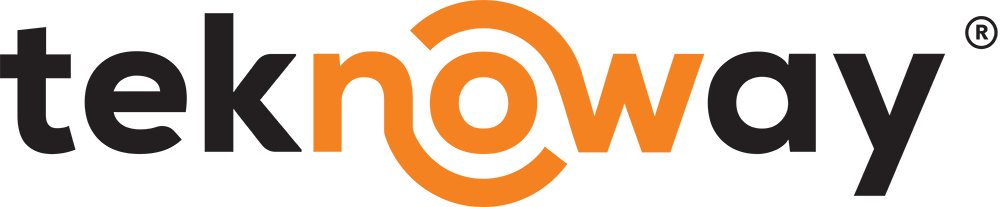iPhone 14 Karşıya Ses Gitmiyor Sorunu ve Çözüm Yolları
Teknoway2024-07-02T23:31:24+03:00iPhone 14 Karşıya Ses Gitmiyor Sorunu ve Çözüm Yolları
iPhone 14 kullanıcıları arasında en sık karşılaşılan sorunlardan biri, karşı tarafa ses gitmiyor şikayetidir. Bu sorun, hem telefon görüşmelerinde hem de sesli mesajlaşma uygulamalarında ciddi bir rahatsızlık yaratabilir. Bu makalede, iPhone 14’te karşıya ses gitmeme sorununun nedenlerini ve çözüm yollarını detaylı bir şekilde ele alacağız.
iPhone 14’te Karşıya Ses Gitmeme Sorununun Nedenleri
1. Mikrofon Sorunları
Mikrofon Arızaları: iPhone 14’ün mikrofonu arızalı olabilir. Bu durumda, mikrofonun değiştirilmesi gerekebilir.
Mikrofonun Tıkanması: Toz veya kir birikintileri mikrofonu tıkayarak sesin iletilmesini engelleyebilir. Mikrofonun temizlenmesi bu sorunu çözebilir.
2. Yazılım Sorunları
Yazılım Güncellemeleri: iOS güncellemeleri bazen beklenmedik sorunlara yol açabilir. Yazılım güncellemeleri sırasında karşılaşılan bir hata, mikrofonun düzgün çalışmamasına neden olabilir.
Ayarlar ve İzinler: Mikrofon izinleri, belirli uygulamalar için kapalı olabilir. Bu durumda, ayarlar üzerinden mikrofon erişimini kontrol etmek gerekmektedir.
3. Uygulama Sorunları
Uygulama Güncellemeleri: Kullanılan uygulamanın güncel olmaması, ses sorunlarına yol açabilir. Uygulamanın en son sürümünü kullanmak önemlidir.
Uygulama Hataları: Uygulama içinde yaşanan geçici hatalar da sesin iletilmesini engelleyebilir. Uygulamanın yeniden başlatılması veya yeniden yüklenmesi sorunu çözebilir.

iPhone 14 Karşıya Ses Gitmiyor Sorununun Çözüm Yolları
1. Mikrofonu Kontrol Edin ve Temizleyin
Mikrofon Temizliği: Mikrofon deliklerini nazikçe temizlemek için yumuşak bir fırça veya hava püskürtücü kullanın. Mikrofonu temizlerken dikkatli olun, çünkü aşırı kuvvet uygulamak mikrofonu zarar verebilir.
Kulaklık Kullanımı: Mikrofonun çalışıp çalışmadığını kontrol etmek için kulaklık kullanarak sesli mesaj göndermeyi deneyin. Kulaklıkla sorun yaşamıyorsanız, telefonun mikrofonunda bir problem olabilir.
2. Yazılım Güncellemelerini Kontrol Edin
iOS Güncellemeleri: Ayarlar > Genel > Yazılım Güncelleme yolunu izleyerek iOS’in güncel olup olmadığını kontrol edin. Güncelleme varsa, cihazınızı güncelleyin.
Uygulama Güncellemeleri: App Store üzerinden uygulamalarınızın güncellemelerini kontrol edin ve varsa güncellemeleri yükleyin.
3. Mikrofon Ayarlarını Kontrol Edin
Mikrofon İzinleri: Ayarlar > Gizlilik > Mikrofon yolunu izleyerek mikrofon izinlerinin açık olup olmadığını kontrol edin. İzinleri kapalı olan uygulamalar için mikrofon erişimini açın.
4. Donanım Kontrolleri
Mikrofon Testi: Ses Kayıt uygulamasını kullanarak mikrofonun çalışıp çalışmadığını test edin. Ses kaydınızı dinleyerek mikrofonun durumu hakkında bilgi edinebilirsiniz.
Yetkili Servis: Eğer sorun donanımsal ise, iPhone 14’ünüzü yetkili bir Apple servisine götürerek mikrofonunuzu kontrol ettirin ve gerekirse değişimini yaptırın.
Teknoway ile İletişime Geçmek: Garanti süreniz dolmuşsa iPhone 14 karşıya ses gitmiyor sorunu için Teknoway’e cihazınızı getirerek Apple uzmanlarına cihazınızı teslim edebilirsiniz. 18 yıllık teknik servis deneyimine sahip Teknoway’den çok daha ekonomik bir maliyetle profesyonel hizmet alabilirsiniz.
Ek Çözüm Yöntemleri
1. Fabrika Ayarlarına Sıfırlama
Veri Yedekleme: Öncelikle, cihazınızdaki verileri iCloud veya iTunes üzerinden yedekleyin.
Sıfırlama İşlemi: Ayarlar > Genel > Sıfırla > Tüm Ayarları ve İçeriği Sil yolunu izleyerek cihazınızı fabrika ayarlarına sıfırlayın. Bu işlem, tüm kişisel verilerinizi ve ayarlarınızı silecektir, bu yüzden yedekleme yapmayı unutmayın.
2. Üçüncü Parti Uygulamalar
Uygulama Sorunları: Sorunun yalnızca belirli bir uygulamada olup olmadığını kontrol edin. Eğer sorun sadece belirli bir uygulamada yaşanıyorsa, uygulamayı kaldırıp tekrar yüklemeyi deneyin.
iPhone 14’te karşıya ses gitmiyor sorunu, kullanıcı deneyimini olumsuz etkileyen bir durumdur. Ancak, yukarıda belirtilen adımları izleyerek bu sorunu çözmek mümkündür. Mikrofon temizliği, yazılım güncellemeleri, ayarların kontrolü ve gerekirse fabrika ayarlarına sıfırlama gibi yöntemlerle bu sorunun üstesinden gelebilirsiniz. Eğer tüm bu adımlar sonuç vermezse, yetkili bir Apple servisine başvurmanız en doğru seçenek olacaktır.
iPhone 14 Sorunları İçin Ek İpuçları ve Öneriler
iPhone 14’te karşıya ses gitmeme sorunu dışında, kullanıcıların karşılaşabileceği diğer yaygın sorunlar ve bu sorunların çözüm yolları hakkında da bilgi vermek faydalı olacaktır. İşte, iPhone 14 kullanıcılarının sıkça karşılaştığı bazı sorunlar ve bunların çözüm önerileri:
Batarya Sorunları ve Çözüm Yolları
1. Hızlı Batarya Tüketimi
Arka Plan Uygulamaları: Arka planda çalışan çok sayıda uygulama, bataryanın hızlı tükenmesine neden olabilir. Ayarlar > Pil > Pil Kullanımı yolunu izleyerek hangi uygulamaların bataryayı daha fazla tükettiğini kontrol edin ve gereksiz uygulamaları kapatın.
Ekran Parlaklığı: Ekran parlaklığını düşürmek, batarya ömrünü uzatmanın en basit yollarından biridir. Kontrol Merkezi’nden veya Ayarlar > Ekran ve Parlaklık yolunu izleyerek parlaklığı düşürebilirsiniz.
2. Bataryanın Sağlığını Kontrol Etme
Batarya Sağlığı: Ayarlar > Pil > Pil Sağlığı yolunu izleyerek bataryanın genel durumunu kontrol edin. Batarya sağlığı %80’in altına düşmüşse, bataryanın değiştirilmesi gerekebilir.
Performans Sorunları ve Çözüm Yolları
1. Yavaşlama ve Donmalar
Depolama Alanı: Depolama alanının dolu olması, cihazın yavaşlamasına neden olabilir. Ayarlar > Genel > iPhone Depolama yolunu izleyerek kullanılabilir alanı kontrol edin ve gereksiz dosyaları silin.
Uygulama Güncellemeleri: Kullanılan uygulamaların güncel olmaması performans sorunlarına yol açabilir. App Store üzerinden uygulamaların güncellemelerini kontrol edin.
2. Cihazın Yeniden Başlatılması
Yeniden Başlatma: Basit ama etkili bir yöntem olan yeniden başlatma, geçici yazılım sorunlarını çözebilir. Cihazınızı kapatıp yeniden açarak performans sorunlarını düzeltebilirsiniz.
Wi-Fi ve Bağlantı Sorunları
1. Wi-Fi Bağlantı Problemleri
Ağ Ayarlarını Sıfırlama: Ayarlar > Genel > Sıfırla > Ağ Ayarlarını Sıfırla yolunu izleyerek ağ ayarlarını sıfırlayın. Bu işlem, Wi-Fi şifrelerinizi ve diğer ağ ayarlarını sıfırlayacaktır.
Modem Yeniden Başlatma: Modeminizi yeniden başlatarak bağlantı sorunlarını çözmeyi deneyin. Modemi kapatıp birkaç saniye bekledikten sonra tekrar açın.
2. Mobil Veri Sorunları
Mobil Veri Ayarları: Ayarlar > Hücresel yolunu izleyerek mobil verinin açık olduğundan ve doğru yapılandırıldığından emin olun.
Operatör Güncellemeleri: Ayarlar > Genel > Hakkında yolunu izleyerek operatör ayarlarını güncelleyin.
iPhone 14’te karşıya ses gitmeme, batarya sorunları, performans sorunları ve bağlantı problemleri gibi çeşitli sorunlarla karşılaşabilirsiniz. Ancak, yukarıda belirtilen adımları izleyerek bu sorunları çözmek mümkündür. Sorunların devam etmesi durumunda, profesyonel destek almak için yetkili Apple servisine başvurmanız önemlidir.
iPhone 14’te Ses Kalitesini Artırma İpuçları
iPhone 14 kullanıcıları, bazen ses kalitesinden memnun olmayabilirler. Bu durum, hem telefon görüşmelerinde hem de medya oynatımında rahatsız edici olabilir. İşte ses kalitesini artırmanın bazı yolları:
1. Cihaz Ayarlarını Kontrol Etme
EQ Ayarları: Ayarlar > Müzik > EQ yolunu izleyerek farklı EQ ayarlarını deneyin. Bu, müzik dinlerken ses kalitesini kişisel tercihinize göre ayarlamanıza olanak tanır.
Ses Yükseltme: Ayarlar > Erişilebilirlik > Ses-Yazı > Ses Tanıma yolunu izleyerek, ses tanımayı açın ve ses yükseltme seçeneklerini kontrol edin. Bu, telefon görüşmelerinde sesi daha net duymanızı sağlar.
2. Aksesuar Kullanımı
Kaliteli Kulaklıklar: Apple’ın orijinal kulaklıklarını veya yüksek kaliteli üçüncü parti kulaklıkları kullanmak, ses deneyiminizi büyük ölçüde iyileştirebilir.
Bluetooth Hoparlörler: Yüksek kaliteli bir Bluetooth hoparlör kullanarak müzik ve medya oynatımında daha iyi bir ses deneyimi elde edebilirsiniz.
3. Üçüncü Parti Uygulamalar
Ses İyileştirme Uygulamaları: App Store’da bulunan çeşitli ses iyileştirme uygulamaları, ses kalitesini artırmak için kullanılabilir. Bu uygulamalar, farklı ayar seçenekleri sunarak ses deneyiminizi kişiselleştirmenizi sağlar.
4. Cihaz Temizliği
Hoparlör Temizliği: Hoparlör deliklerinde biriken toz ve kir, ses kalitesini olumsuz etkileyebilir. İnce bir fırça veya hava püskürtücü ile hoparlörleri dikkatlice temizleyin.

iPhone 14’te Yedekleme ve Veri Güvenliği
Verilerinizi kaybetmek, büyük bir sorun olabilir. Bu nedenle, iPhone 14’te düzenli olarak yedekleme yapmanız önemlidir. İşte yedekleme ve veri güvenliği konusunda bazı öneriler:
1. iCloud Yedekleme
Otomatik Yedekleme: Ayarlar > [Kullanıcı Adınız] > iCloud > iCloud Yedekleme yolunu izleyerek otomatik yedeklemeyi açın. Bu sayede, cihazınız Wi-Fi’a bağlıyken verileriniz otomatik olarak yedeklenir.
Manuel Yedekleme: Aynı yolu izleyerek “Şimdi Yedekle” seçeneği ile verilerinizi manuel olarak da yedekleyebilirsiniz.
2. iTunes Yedekleme
Bilgisayar Üzerinden Yedekleme: iPhone’unuzu bilgisayara bağlayarak iTunes üzerinden yedekleme yapabilirsiniz. Bu yöntem, verilerinizi yerel olarak saklamak için iyi bir alternatiftir.
3. Veri Güvenliği İpuçları
Güçlü Şifreler: Apple kimliğiniz ve diğer önemli hesaplarınız için güçlü ve benzersiz şifreler kullanın. İki faktörlü kimlik doğrulamayı etkinleştirerek hesap güvenliğinizi artırın.
Güvenliğe Dikkat Edin: Cihazınıza indirilen uygulamaların güvenilir olduğundan emin olun. Bilinmeyen kaynaklardan gelen uygulamalardan kaçının ve cihazınızı düzenli olarak virüs taramasından geçirin.